আমরা অনেক সময় পেন ড্রাইভে বিভিন্ন ধরণের মিডিয়া ফাইল গুলো পিসি থেকে ট্রান্সফার করি। কিন্তু অনেক সময় দেখা যায় যে পেন ড্রাইভে জায়গা পর্যাপ্ত পরিমানে থাকে না। যেমন যদি পেন ড্রাইভে করে কোন মুভি ট্রান্সফার করতে গিয়ে দেখি মুভির আয়তন ৩জিবি আর পেন ড্রাইভের জায়গা ২জিবি তখন কি করব?
যদি এই রকম হয় মিডিয়া ফাইলাকে ভেঙ্গে টুকরো টুকরো করে ফেলা হয়, এরপর প্রয়োজন মতো ফাইল ট্রান্সফার করলাম। এরপর আবার আপনি ফাইল গুলোকে আপনি জোড়া লাগাতে পারবেন। আজ আমি আপনাদের এই রকমই একটি সফটওয়্যার সম্পর্কে বলব যা যেকোন সাইজের ফাইলকে নির্দিষ্ট আংশে বিভক্ত করতে পারে আপনার ইচ্ছে মতো।
জেস্প্লিট (GSplit) নামের এই ফ্রিওয়্যার প্রোগ্রাম বিভিন্ন সাইজের ফাইলকে বিভিন্ন খন্ডে বিভক্ত করতে পারে এবং আবার সম্পূর্ণ জোড়া লাগাতে পারে। কথা না বাড়িয়ে চলুন দেখি কিভাবে এই সফটওয়্যারটি কাজ করে।
প্রথমে এই লিঙ্ক থেকে
[CSSBUTTON target="http://www.gdgsoft.com/download/gsplit.aspx" color="ff0000"]জেস্প্লিট(GSplit) ডাউনলোড করুন[/CSSBUTTON]
এরপর ইন্সটল করুন। এরপর General অপশন থেকে Origilan অপশনটি ক্লিক করি।
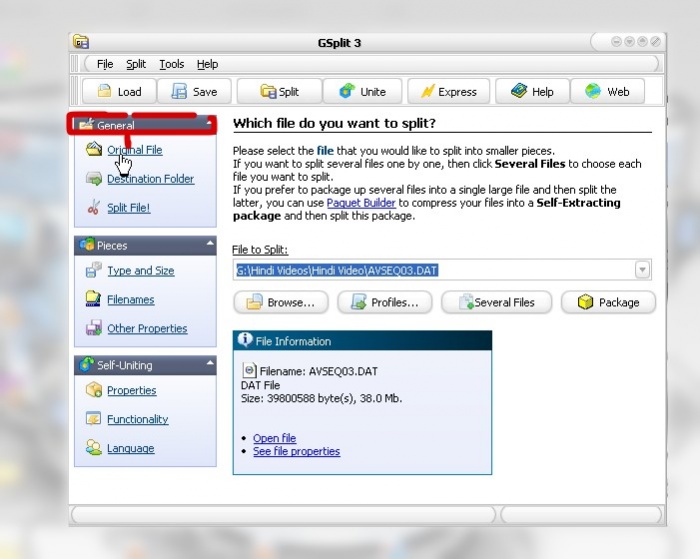
এরপর যেখান থেকে প্রয়োজনীয় ফাইল ব্রাউজ করি যে ফাইল আমরা স্প্লিট করতে চাই। ফাইল ব্রাউজ হয়ে গেলে Destination Folder অপশনে ক্লিক করি। এই অপশন থেকে ফাইলটি সপ্লিট করে কোথায় রাখতে চাই সেই জায়গা দেখাতে হবে।
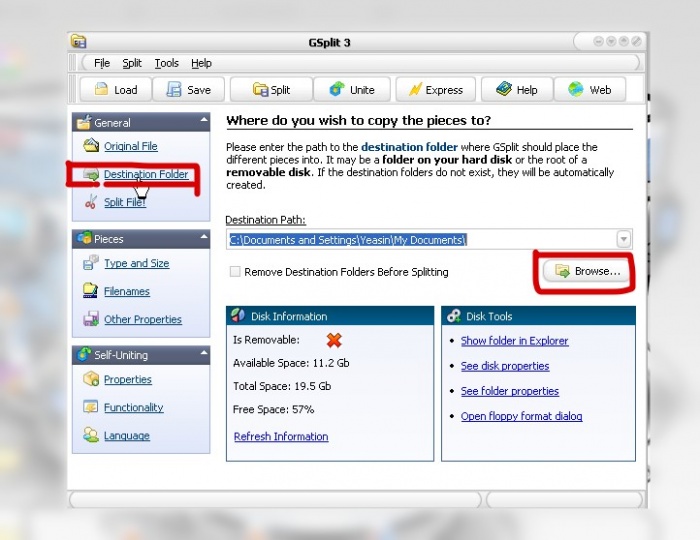
এরপর আসল কাজ অর্থাৎ ফাইল স্প্লিট করতে হবে। প্রথমে Split File-এ ক্লিক করুন।
খেয়াল করুন এখানে Thread Priority নামে একটি একটি অপশন আছে। এই অপশনে আরো কিছু অপশন আছে যেমন, lowest, normal, highest ইত্যাদি। যদি জিস্প্লিটের সাথে একাধিক প্রোগ্রাম রান করা থাকে এবং Thread Priority হিসেবে highest-দেয়া থাকে তাহলে সিপিইউ জিস্প্লিটকে বেশি প্রাধান্য দিবে আর যদি lowest থাকে তাহলে গুরুত্ব কম এবং normal থাকলে স্বাভাবিক থাকবে।
Thread Priority নিচে Internal Buffer Size নামে একটি অফশন আছে। বাফার মানে হল কাজ করার সময় মেমরীতে কতটুকু জায়গা নির্ধারণ করবে। বেশি বাফার হলে বেশি জায়গা আর কম হলে কম জায়গা। বাফারের ফলে ডেটা স্পিড রেট বাড়ে বা কমে। ১৫ কেবি বাফার মানে সে মেমোরিতে ১৫ কেবি ডেটা নিয়ে নিয়ে কাজ করে। একবার ১৫কেবি তারপর আবার ১৫ কেবি এভাবে।
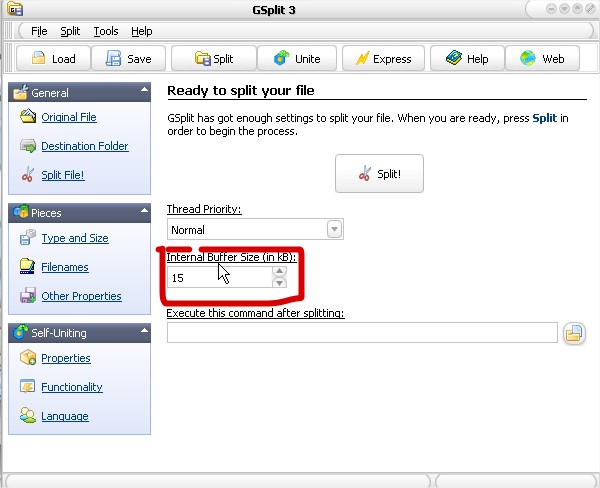
আপনে ইচ্ছা মত আপনার ফাইলকে রিসাইজ বা রিশেইপ প্রদান করতে পারেন। Pieces অপশন থেকে Type and Size অপশনে ক্লিক করে Size বক্সে কতটি সাইজ করতে চান এবং তা বি কিবিতে না এমবিতে তা দিন এরপর জিস্প্লিট আপনাকে দেখাবে যে ফাইলটি কত অংশে বিভক্ত হবে।
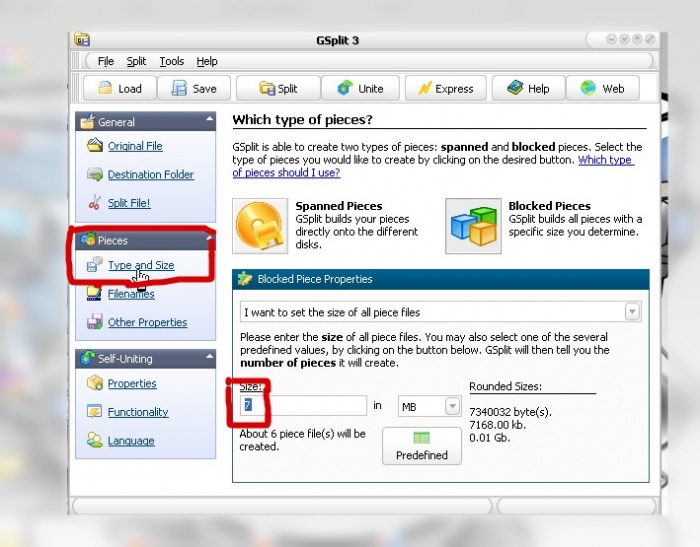
সব কিছু ঠিকঠাক হয়ে গেলে Split File অপশনে ক্লিক করে Split দিন, ব্যস আপনার মূল কাজ শেষ।
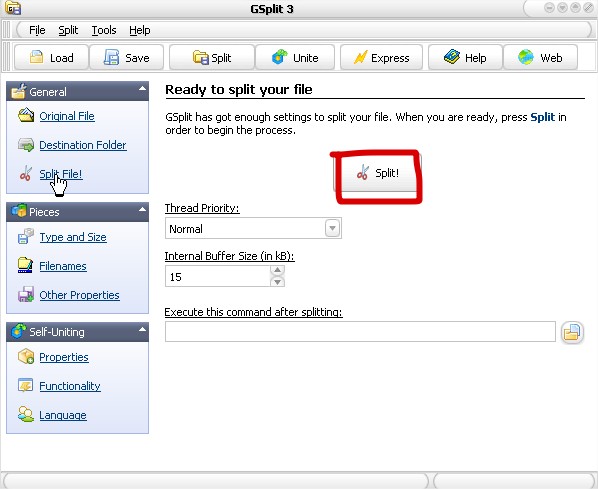
এরপর যেখানে Destination Folder অপশন তেকে যেখানে ফাইলটি সেভ করেছিলেন সেখানে যান এবং আপনা সেই নামে ফোল্ডার সেভ করেছিলেন সেই নামে একটি ফোল্ডার তৈরি হয়েছে। ফোল্ডারের ভিতর যান এবং দেখুন disk1 নামে একটি অপশন তৈরি হয়েছে।
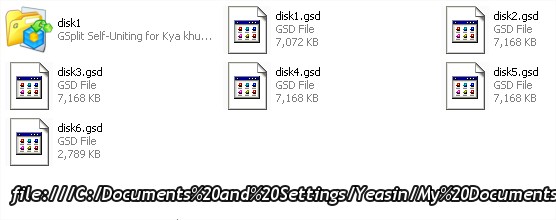
অপশনটিতে ক্লিক করলে একটি উইন্ডো আসবে যেখানে unite নামে একটি অপশন রয়েছে।unite অর্থ হচ্ছে একত্র করা। অর্থাৎ আপনি unite অপশনে ক্লিক করলে আপনার ভাঙ্গা ফাইল আবারও জোড়া লেগে যাবে। তবে unite করার পূর্বে আপনি কোথায় unite করতি চান তা সিলেক্ট করুন,বেস এইবার আপনার সকল কাজ শেষ।
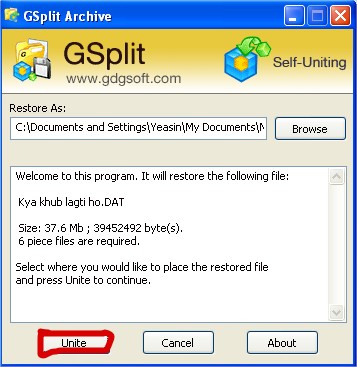
সবচেয়ে মজার কথা unite করার জন্য অরজিনাল এ্যাপ্লিকেশন লাগে না। আশা করি সফটওয়্যারটি আপনাদের অনেক কাজে আসবে।
[stextbox id="download" caption="জেস্প্লিট (GSplit)" float="true" big="true"]
লাইসেন্স: ফ্রি
প্রস্তুতকারক: Gdgsoft
ফাইল সাইজ: ১.৩ এম.বি.
প্রডাক্ট পাতা: ক্লিক করুন
ডাউনলোড পাতা: ক্লিক করুন
[/stextbox]
আমি ইয়াসিন আরাফাত। বিশ্বের সর্ববৃহৎ বিজ্ঞান ও প্রযুক্তির সৌশল নেটওয়ার্ক - টেকটিউনস এ আমি 15 বছর 7 মাস যাবৎ যুক্ত আছি। টেকটিউনস আমি এ পর্যন্ত 134 টি টিউন ও 406 টি টিউমেন্ট করেছি। টেকটিউনসে আমার 4 ফলোয়ার আছে এবং আমি টেকটিউনসে 0 টিউনারকে ফলো করি।
এই তো শুরু পথ চলা.. চলছি আমি একলা.. অনেক কিছু আমার মাঝে.. সুযোগ পেলেই করে খেলা..
bro apnar download link kaj korena. plz ektu check koren.
thnx